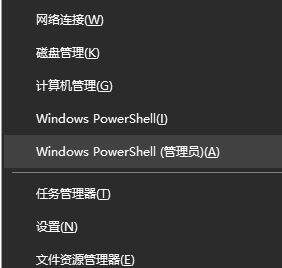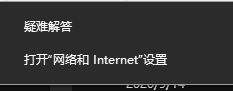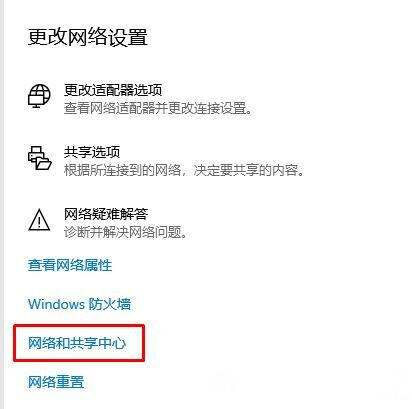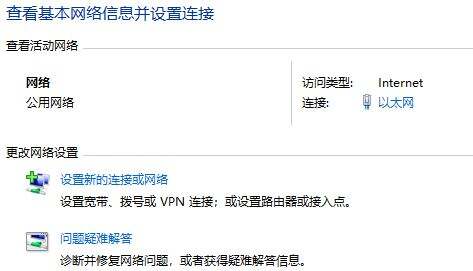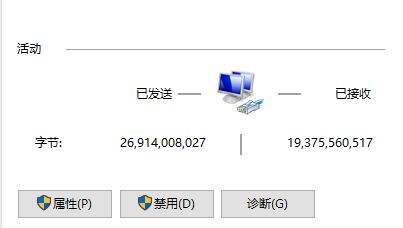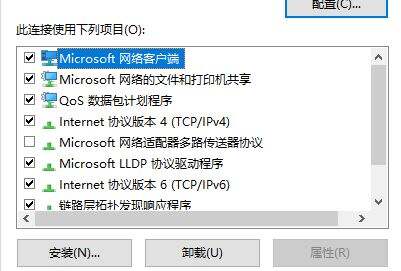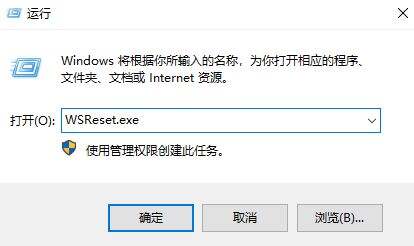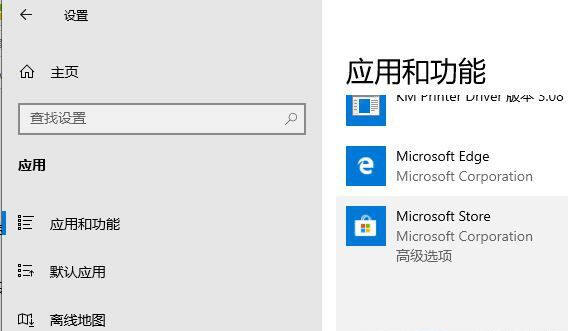Win10无法打开应用商店显示错误代码0x80131500怎么办?
系统教程导读
收集整理了【Win10无法打开应用商店显示错误代码0x80131500怎么办?】操作系统教程,小编现在分享给大家,供广大互联网技能从业者学习和参考。文章包含563字,纯文字阅读大概需要1分钟。
系统教程内容图文
2、按下回车键,执行完成后,提示我们重启,按提示重启一下win10系统即可!
解决方法二:
1、右键网络连接图标,选择 “打开网络和internet 设置”;
2、在右侧移动到下面,点击【网络和共享中心】;
3、点击现在连接的网络名称,打开网络状态窗口,点击 “属性”,在网络属性窗口中双击 “Internet 协议版本4 (TCP / IPv4)”。
4、 将DNS服务器手动设置为“4.2.2.1” 和 “4.2.2.2”,确定后重试即可!
解决方法三:
按“Windows 徽标键+R”,在运行窗口中,键入“WSReset.exe” 并点击“运行”。
解决方法四:
打开 设置-应用-应用和功能-在左边的列表中找到应用商店选中-高级选项-重置。
完成以上操作就可以解决Win10无法打开应用商店显示错误代码0x80131500的问题了。
系统教程总结
以上是为您收集整理的【Win10无法打开应用商店显示错误代码0x80131500怎么办?】操作系统教程的全部内容,希望文章能够帮你了解操作系统教程Win10无法打开应用商店显示错误代码0x80131500怎么办?。
如果觉得操作系统教程内容还不错,欢迎将网站推荐给好友。